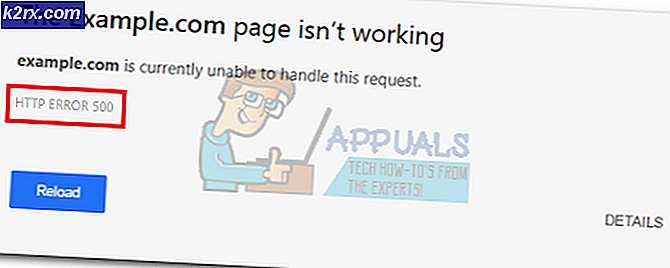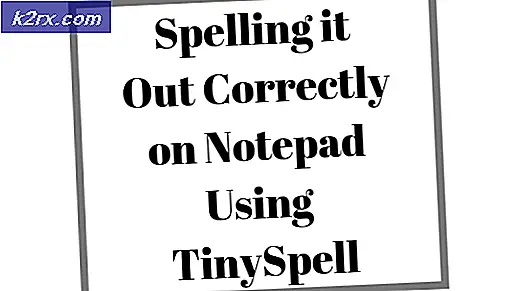Hvordan overvåke bruk av båndbredde med NetFlow Traffic Analyzer?
Å analysere et nettverk er noe som ikke kan tas lett på. Å etablere et nettverk er halvparten av jobben, da det er mye mer enn å bare opprette et nettverk. Å overvåke den og sørge for at den forblir operativ til tider er den andre halvdelen som må utføres med største oppmerksomhet og ansvar. Å neglisjere dette vil føre til ofte nettverksbrudd eller overspenning, noe som er en stor ting i dette århundret. I denne tiden har avhengigheten av datanettverk økt drastisk, og dermed er nettverkene større enn de noen gang var. En av de viktigste tingene du må overvåke mens du overvåker nettverksinfrastrukturen, er å holde øye med nettverkstrafikken. Trafikken du mottar på nettverket ditt er av betydelig betydning, og derfor må nettverksadministratorer lete etter trafikken som nettverket mottar, også kjent som Trafikkanalyse. NetFlow eller også kjent som Cisco NetFlow er en funksjon som ble lagt til Cisco-rutere for å holde rede på IP-adressene som kommer inn og ut av et grensesnitt. Nettverkstrafikkdata er veldig viktig for nettverksadministratorer, da de gir bedre innsikt om nettverket ved hjelp av hvilke forskjellige sikkerhetsproblemer som kan løses.
For dette formålet er automatiserte verktøy (NetFlow Analyzers) blitt introdusert for å hjelpe systemadministratorer og bli kvitt den kjedelige manuelle konvensjonen. Solarwinds NetFlow Traffic Analyzer (Last ned her) er et verktøy som lar deg gjøre det med mye mer funksjonalitet. Med Solarwinds NTA vil du være i stand til å overvåke trafikkdata på nettverket ditt, trafikkflyt, samt overvåke båndbreddeutnyttelsen på nettverket ditt som er veldig viktig. Hvorfor spør du kanskje? De fleste av nettverksytelsesproblemene som utløses er forårsaket av høy nettverksbåndbreddeutnyttelse. Derfor slutter nettverket ofte å svare og til slutt fører til et krasj eller en strømbrudd. Derfor, for å forhindre at dette skjer, må det treffes tiltak for bedre styring av nettverket, som innebærer å distribuere et NTA-verktøy i nettverksmiljøet ditt, da det også fungerer som et verktøy for overvåking av båndbredde. Det er grunnen til at nettverksbåndbreddeovervåking er viktig når det kommer til nettverksenheter.
NetFlow Traffic Analyzer
Det er mange verktøy der ute som er utviklet bare for nettopp dette formålet, og hvis du ikke vet det riktige verktøyet som vil hjelpe deg med å oppnå det du ønsker å oppnå, vil du ikke komme videre. Derfor skal du ikke bekymre deg, da vi viser deg et perfekt verktøy for jobben med et flott selskap å støtte det med. Solarwinds er et selskap som ingen system- eller nettverksadministratorer krever introduksjon til. Deres produktliste er favoritt i bransjen, og hver IT-administrator har i det minste kommet over et av verktøyene deres i løpet av karrieren. NTA integreres med Solarwinds Network Performance Monitor, som som et resultat gir mer inngående og sanntidsinnsikt enn noen annen programvare, da den holder oversikt over sanntidsdataene for trafikkbruken. NetFlow Traffic Analyzer analyserer trafikkmønsteret ditt og holder øye med applikasjonstrafikken.
For å kunne bruke verktøyet og overvåke bruken av båndbredde, må du først distribuere verktøyet i nettverket ditt. Hvis du ikke har brukt verktøyet tidligere, må du installere det og deretter integrere det med Orion-plattformen. De tilbyr også en gratis prøveperiode hvis du først vil prøve verktøyet før du betaler for det. Ikke bekymre deg, prosedyren er forklart med klare ord i dokumentasjonen som Solarwinds tilbyr her. De tilbyr også en gratis versjon av verktøyet med begrensede funksjoner som du kan bruke analysere NetFlow på nettverket ditt. Når du har installert verktøyet, er du klar til å begynne guiden.
Identifisere forbrukere av båndbredde
For å kunne overvåke nettverksbåndbredden, må du først identifisere forbrukerne av nettverksbåndbredden. Dette er viktig, siden det er nyttig i identifiseringen av årsaken til problemet. Solarwinds NTA sender ut varsler når båndbreddebruken overstiger (også kjent som båndbreddesvin) en bestemt spesifisert verdi som er definert som standard. Standardverdien er 75%. Hvis du ønsker å endre det, kan du gjøre det ved å gå til Varsler og Aktivitet> Varsler. Etter det, gå til Administrer varsler og gruppere den deretter Utløserhandlingstype fra rullegardinmenyen og velg deretter Send en webside via e-post fra listen. Fra standardvarslene kan du endre verdien.
Du vil kunne identifisere topptalere (forbrukere med høy båndbredde) på nettverket ditt når et varsel om bruk av båndbredde utløses. Når et varsel er utløst, vil du bli varslet via en automatisk e-post. Slik identifiserer du topptalerne:
- For å identifisere topptalerne, gå til kontoen du oppga mens du konfigurerer et varsel. Det er her e-postmeldingen om varsel blir sendt. Åpne e-posten og klikk på lenken som er tilknyttet den. Dette vil omdirigere deg til NetFlow Traffic Analyzer-grensesnittdetaljene og grensesnittet som forårsaket varselet.
- Se på Topp 5 sluttpunkter ressursgraf. Dette vil vise deg hvilket sluttpunkt som bruker størstedelen av båndbredden.
- Under grafen klikker du på sluttpunktet som bruker mye båndbredde for å se detaljene.
- Fra detaljene vil du kunne identifisere forbrukerne som bruker mesteparten av båndbredden.
Overvåking av båndbreddeutnyttelse
Nå som du har identifisert topptaleren, kan du overvåke bruken av båndbredde via flytnavigatorfiltre for det grensesnittet. I dette scenariet antar vi at du er klar over grensesnittet som forårsaker høy båndbreddeutnyttelse, og at du vil holde øye med det. Gjør følgende for å gjøre dette:
- Setter kursen mot NetFlow-grensesnittdetaljer av grensesnittet du vil bruke filtre på. Grensesnittene finner du i Mine dashboards> NetFlow Traffic Analyzer.
- Klikk på Flow Navigator alternativet på venstre side.
- I Tidsperiode alternativet, velg Relativ tidsperiode > 1 måned.
- Å velge Ingress i Strømme Retning alternativ.
- Etter det, i Avansert applikasjoner, velg et program du vil se direkte i NetFlow Traffic Analyzer Views verktøylinje.
- Til slutt klikker du på Sende inn knappen og du er ferdig.